- 「インターネット」>「その他の設定」>「通信情報ログ設定」-「ロギング機能」を「ON」にしていない場合には、ログデータは表示されません。
なお、ログ情報表示の内容についてのお問い合わせは、サポートしておりません。
その他設定画面 - 通信情報ログを保存しない場合は、本機器の電源を切ると消去されます。
通信情報ログ画面|eo-RT200(N)
10ギガ対応eo光多機能ルータークイック設定Webで、「情報」>「通信情報ログ」を選択した画面についてご説明します。
ここでは、通信情報ログ(接続動作履歴)を表示できます。
ご確認ください
通信情報ログの表示項目
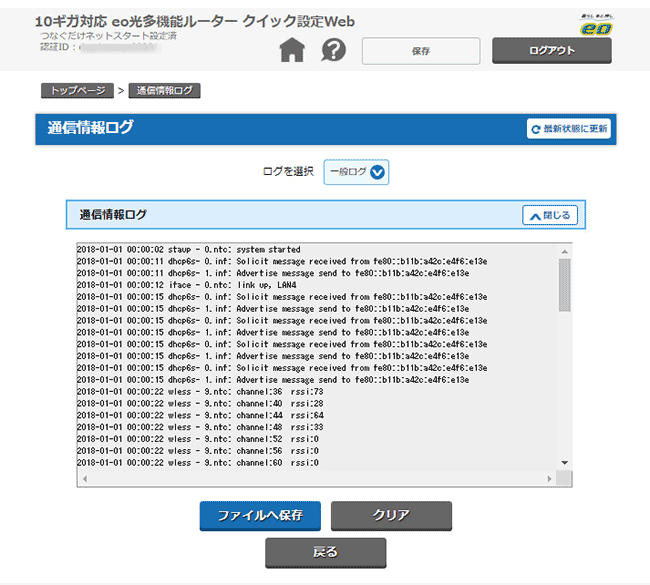
ログを選択
保存するログの種類を、以下から選択できます。
| 一般ログ | セキュリティーログを除く通信のログを表示します。 |
|---|---|
| セキュリティーログ | セキュリティー保護機能で検出したログを表示します。 |
ファイルを保存
通信情報ログをテキストファイルで保存できます。
Windows「Google Chrome」をご利用の場合
- 1.〔ファイルへ保存〕を右クリックし、〔名前を付けてリンク先を保存〕を押します。
- 2.ファイルの保存先を指定し、〔保存〕を押します。
Windows 「Microsoft Edge」をご利用の場合
- 1.〔ファイルへ保存〕を右クリックし、〔名前を付けてリンクを保存〕を押します。
- 2.ファイルの保存先を指定し、〔保存〕を押します。
Mac OS「Safari」をご利用の場合
- 1.〔ファイルへ保存〕を押します。
※〔ファイルに保存〕をControlキーを押したまま押し、〔リンク先のファイルを別名でダウンロード〕を押して保存することもできます。
クリア
通信情報ログをクリアできます。
〔クリア〕を押した後、〔最新状態に更新〕を押すとクリアされます。